CÔNG TY TNHH TIN HỌC HOÀNG MINH PHÁT !
ĐỒNG HÀNH CÙNG THỜI ĐẠI SỐ !
TẬN TÂM ! UY TÍN !CHUYÊN NGHIỆP!
Liên hệ :
Địa chỉ :50b tổ 2,kp 10, Tân Phong, Biên Hòa, Đồng Nai
Yahoo: Hoangminhcomputer88
Phone: 01252809349 HOẶC 0945304439 !
Tại : Biên Hòa - Đồng Nai !
Thứ Hai, 5 tháng 8, 2013
Cách gỡ bỏ Snap.Do ra khỏi trình duyệt và máy tính
Khi bạn cài đặt một chương trình nào đó, mặc định sẽ kèm
theo tùy chọn cài đặt một số phần mềm phụ theo mà Snap.Do là một trong
số đó. Mặc dù chương trình này không gây hại gì cho máy tính nhưng nó
làm cho trình duyệt của bạn chạy chậm hơn và nhiều phiền toái. Để giải
quyết vấn đề này đợn giản bạn chỉ việc gỡ bỏ nó rả khỏi máy tính.
Trình duyệt xuất hiện taskbar lạ, trang chủ mặc định bị thay đổi
Đa số người sử dụng không biết rằng, máy tính của họ đã được cài thêm
các thanh taskbar hay thay đổi trang chủ do họ đã vô tình bấm đồng ý cài
đặt khi tải về phần mềm qua một tool download trung gian. Chúng tôi
cũng đã thử download một phần mềm về từ trang download.com.vn qua tool
hỗ trợ download riêng của trang. Ở phần tùy chọn, có rất nhiều tùy chọn
để cài đặt thêm taskbar snap.do hay thay đổi trình duyệt mặc định sang
search.snap.do.
Snap.do được cài đặt qua việc sử dụng các tool hỗ trợ cài đặt
Nếu không chú ý bỏ các tùy chọn cài đặt thêm này thì rất có thể bạn đã
đồng ý cho cài đặt thêm snap.do vào máy của bạn. Nếu bạn khó chịu về
những thay đổi này, hãy tham khảo bài viết hướng dẫn gỡ bỏ snap.do ra
khỏi máy dưới đây.
Để gỡ bỏ Snap.Do ra khỏi máy, bạn có thể làm theo hai cách dưới đây:
Sử dụng công cụ gỡ phần mềm mặc định của Windows: Đầu tiên, bạn vào Control Panel, chọnPrograms and Features. Sau đó bấm chuột phải vào phần mềm Snap.Do rồi chọn Uninstall. Hộp thoại hiện ra, bạn chỉ cần bấm Yes để thực hiện gỡ phần mềm.
Bấm chuột phải vào Snap.Do chọn Uninstall
Tiếp tục chọn Yes để gỡ
Tiếp tục chọn Yes để gỡ

Tiếp tục chọn Yes để thay đổi lại trang chủ mặc định
Nếu bạn đang sử dụng trình duyệt web Firefox thì làm theo cách này khá
ổn. Tuy nhiên nếu bạn sử dụng Chrome, thì sau khi gỡ phần mềm Chrome vẫn
mở thêm tab mới với trang chủ mặc định là search.snap.do. Do vậy, chúng
tôi khuyến khích bạn sử dụng cách thứ hai dưới đây.
Sử dụng phần mềm gỡ bỏ chuyên nghiệp như Revo Uninstaller (tham khảo thêm cách sử dụng phần mềm Revo Uninstaller tại đây): Để gỡ Snap.Do qua phần mềm Revo Uninstaller, trên giao diện phần mềm, bấm chuột phải vào Snap.Do chọn Gỡ bỏ. Giao diện gỡ phần mềm hiện ra, bạn nên chọn sang chế độ "Cấp cao" để có thể gỡ và xóa toàn bộ những thứ liên quan đến Snap.Do.
Trên giao diện phần mềm, bấm chuột phải vào Snap.do chọn "Gỡ bỏ"
Revo Uninstaller đang thực hiện gỡ bỏ phần mềm
Tiếp theo bạn chỉ cần bấm Yes ở các cửa sổ hiện ra giống như mô tả ở
cách thứ nhất, tuy nhiên khi gỡ bằng Revo Uninstaller, tất cả những file
hay key ghi trong regedit đều được xóa bỏ. Do vậy sẽ không còn hiện
tượng trên Chrome như khi gỡ bằng tiện ích của Windows.
Giao diện sau khi gỡ bỏ thành công Snap.Do
Ngay sau khi hoàn tất, trang chủ của bạn đã trở về lại như mặc định ban đầu. Chúc các bạn thành công.
Đăng ký:
Đăng Nhận xét (Atom)
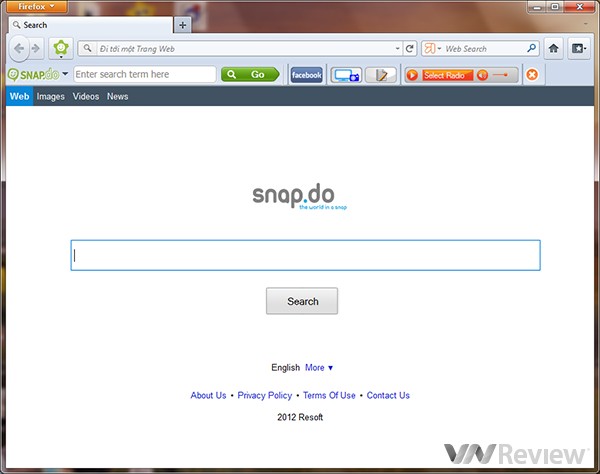
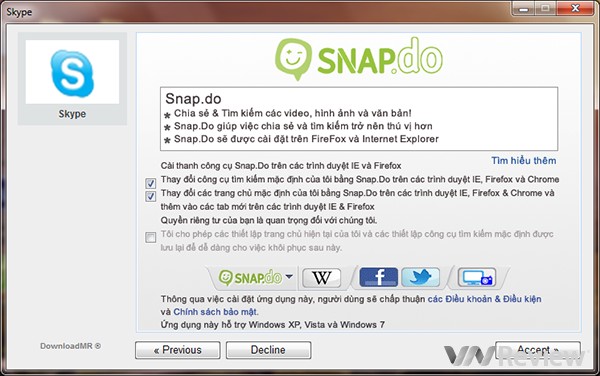

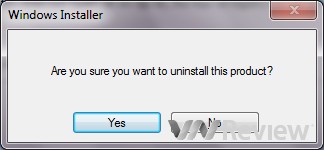
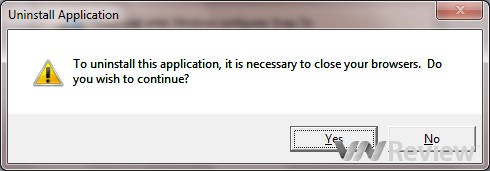
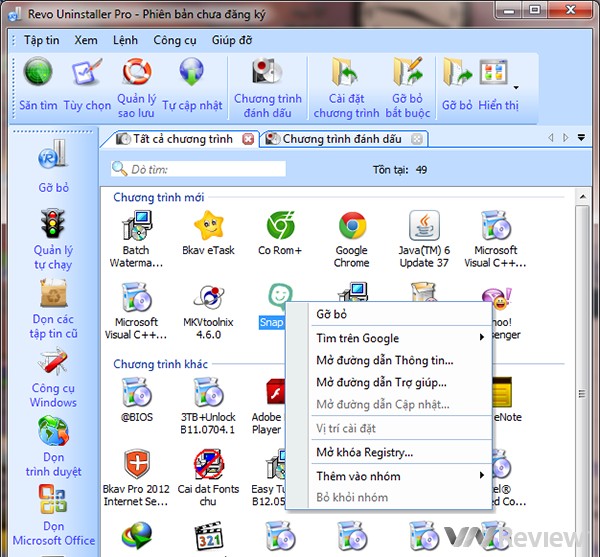
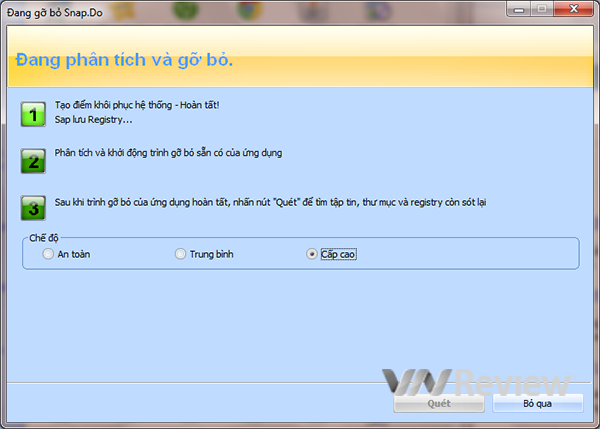
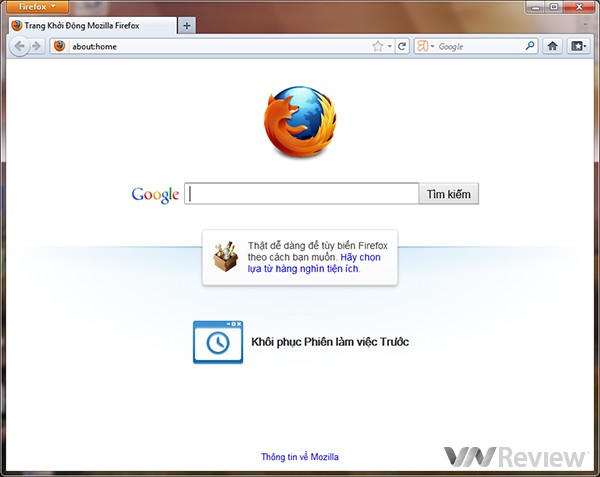
Không có nhận xét nào:
Đăng nhận xét